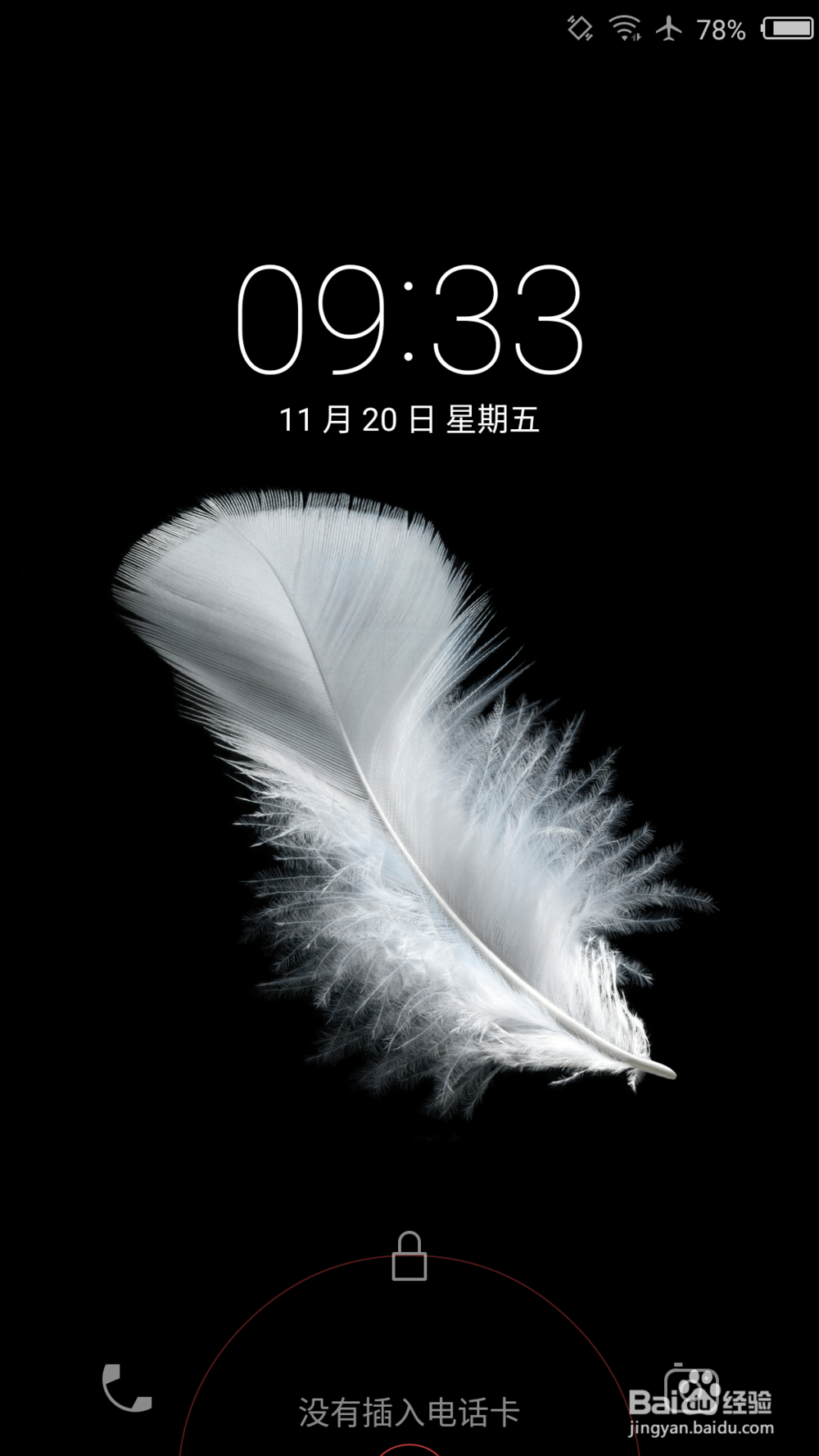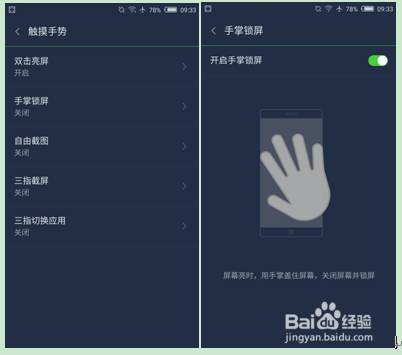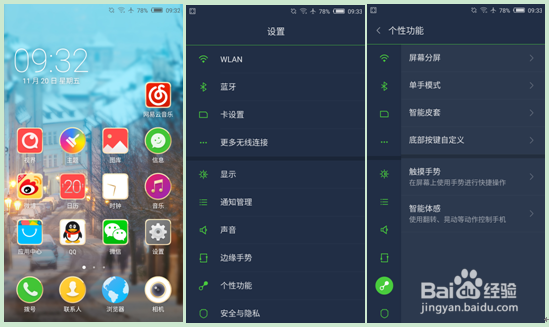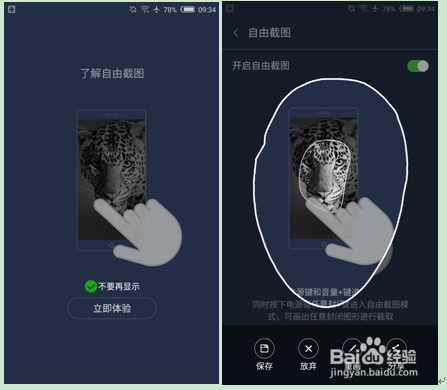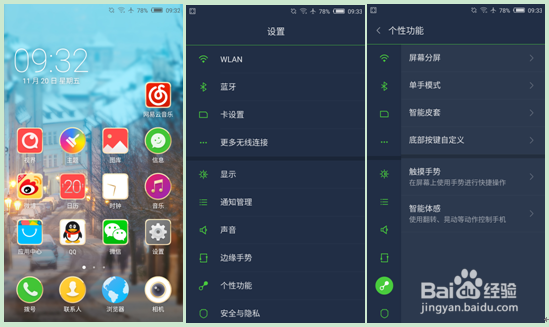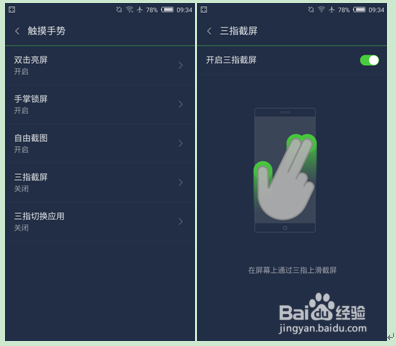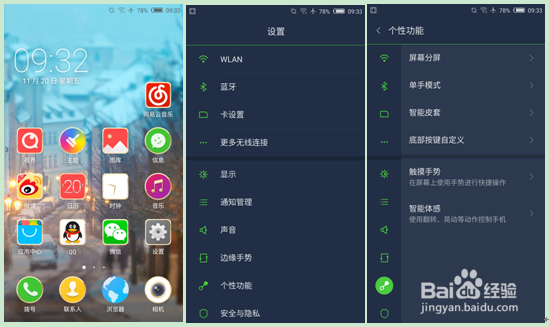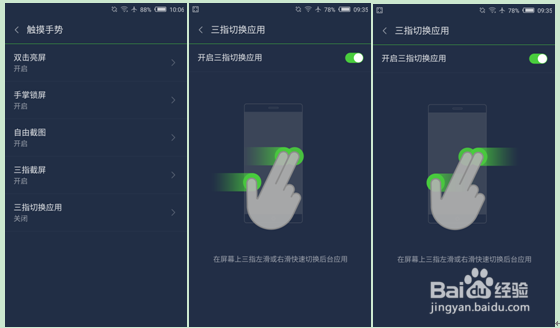怎样操作努比亚布拉格手机的触摸手势
努比亚布拉格手机,搭载全新的 nubia UI 3.0,保持简约的扁平化设计风格,系统自带的个性功能的触摸手势,具备有强大的功能,只需要几个简单的设置即可。
工具/原料
努比亚布拉格手机 一台
1,双击亮屏;
1、开启双击亮屏功能后,手机在熄屏时手机屏幕屏处于浅休眠的状态,不会进入深度休眠状态,在此状态下,手机屏幕可以识别出的一系列手势,如双击亮屏。解放手机的物力按键,更加方便手机的操作。
2、开启此功能的步骤如下:进入手机的设置—个性功能—触摸手势;
3、在触摸手势—双击亮屏,将其打开。
4、当手机处于熄屏的时候,双击手机的屏幕即可唤醒手机,换一种更酷的方式操作手机。
2,手掌锁屏;
1、开启手掌锁屏之后,将手掌完全覆盖在手机的上端,利用手机的传感器识别幼榍嘈酾判定,然后将手机关闭手机的屏幕和锁屏。解放手机的物力按键,更加方便手机的操作。
2、开启此功能的步骤如下:进入手机的设置—个性功能—触摸手势;
3、在触摸手势—手掌锁屏,将其打开。
4、当手机处于亮屏的操作时,将手掌完全覆盖在手机的上,即可关闭手机的屏幕和锁屏。
3,自由截图;
1、开启自由截图之后,即可实现截取部分截图,无需全屏截图之后再对图片进行裁剪的操作。
2、开启此功能的步骤如下:进入手机的设置—个性功能—触摸手势。
3、在触摸手势—自由截图,将其打开。
4、在想要截图的手机界面,同时按下电源键和音量+键进入只有截图的模式,再画出对应的封闭的图形,再点击保存即可。
4,三指截屏;
1、开启自由截图之后,在想要全屏截图的界面,使用三指向上滑动即可完成截兔脒巛钒图,解放使用手机的物力按键组合,更加方便手机的操作。
2、开启此功能的步骤如下:进入手机的设置—个性功能—触摸手势。
3、在触摸手势—三指截屏,将其打开。
4、在想要全屏截图的界面,使用三指由下往上滑动即可完成全屏截图。
5,三指切换应用
1、开启三指切换应用的功能之后,在手机的界面,通过三指滑动即可切换其它的应用,非常的便捷。
2、开启此功能的步骤如下:进入手机的设置—个性功能—触摸手势。
3、在触摸手势—三指切换应用,将其打开。
4、在手机的界面,使用三指由左往右,或者由右往左滑动,即可切换后台运行的程序。